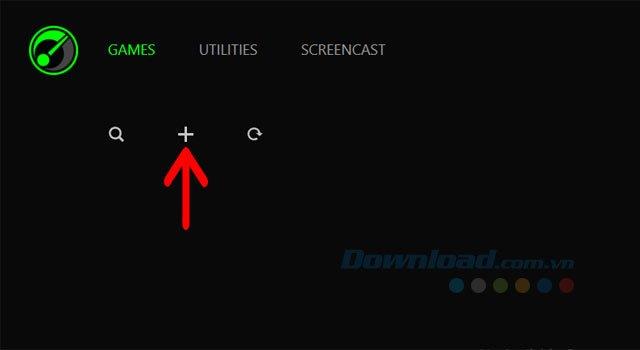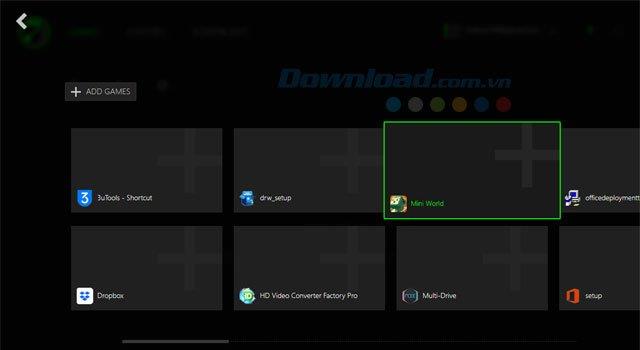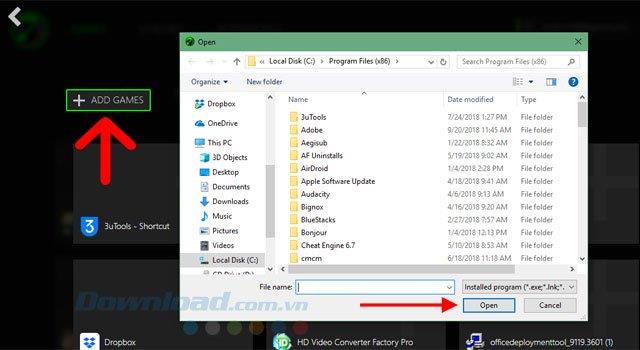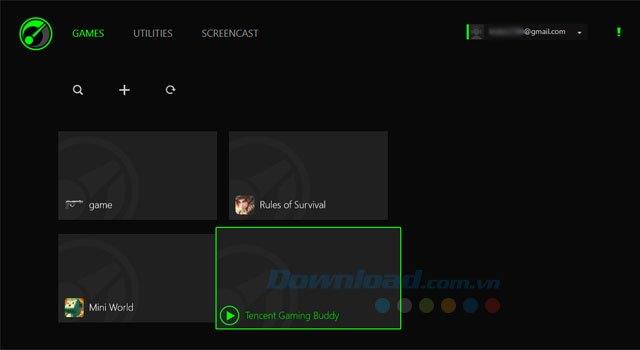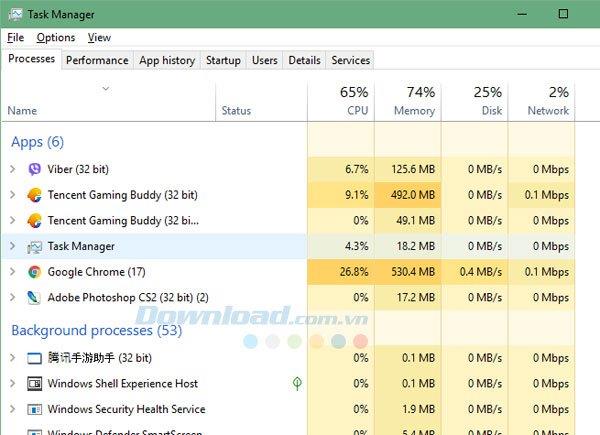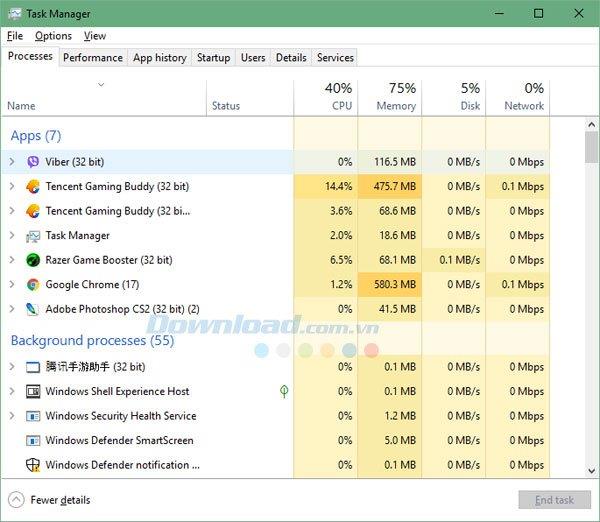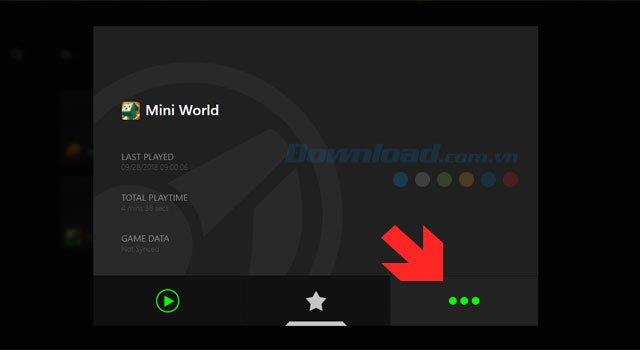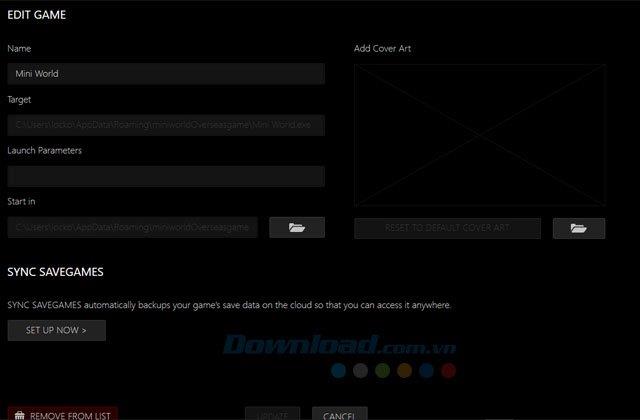Come software di supporto ai giochi, oltre a ottimizzare le impostazioni del sistema informatico per aiutare i giochi ad alte prestazioni, Razer Game Booster consente anche agli utenti di creare elenchi di giochi o giocare di più sul computer. Aiuta a rendere ordinato lo schermo del desktop.
Inoltre, l'aggiunta di giochi a Razer Game Booster per giocare ti aiuterà a ridurre la quantità di RAM utilizzata da quel gioco o software, come creare un elenco di giochi in Razer Game Booster, che puoi vedere nell'articolo qui sotto. .
Se non si dispone di un Razer Game Booster, vedere come installare e registrare un account Razer Game Booster nell'articolo Istruzioni su come installare e registrare un account Razer Game Booster sul computer .
Razer Game Booster
Istruzioni per aggiungere giochi a Razer Game Booster
Passaggio 1: accedi al software di gioco Razer Game Booster, nell'interfaccia della schermata principale, fai clic sul pulsante più per creare l'elenco di giochi in Razer Game Booster.
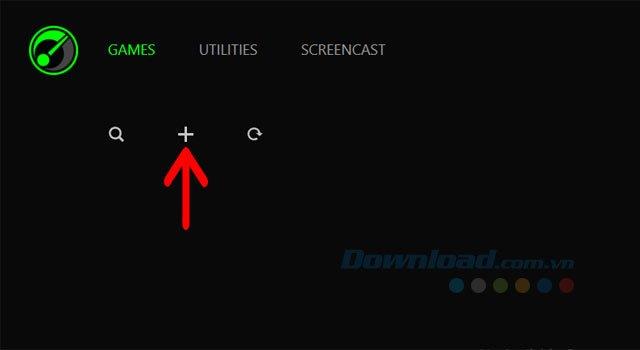
Passaggio 2: Razer Game Booster elencherà automaticamente il software e i giochi disponibili nella schermata principale del desktop, selezionare i giochi migliori da aggiungere all'elenco dei giochi su Razer Game Booster.
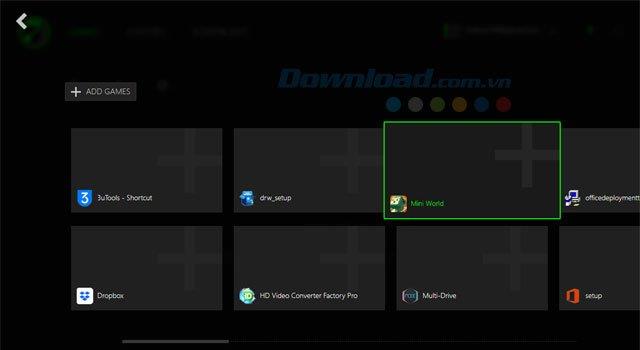
Passaggio 3: fai clic su Aggiungi giochi per aggiungere altri giochi sul tuo computer se non lasci le loro icone sul desktop. Seleziona l'icona del gioco nella cartella e fai clic su Apri.
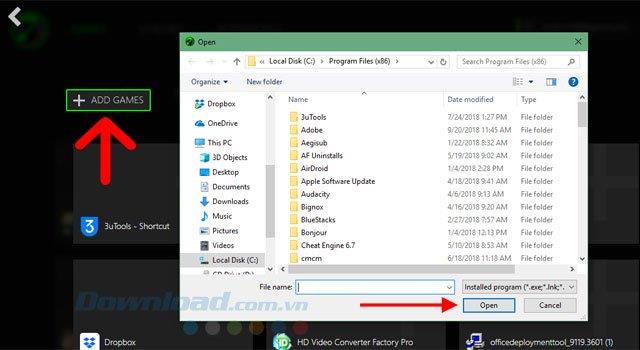
Passo 4: Successivamente, devi solo selezionare i giochi nell'elenco creato e quindi giocare.
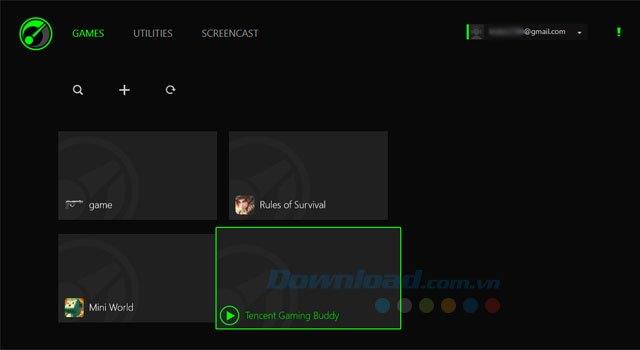
Nel pannello Task Manager , puoi ritrovarti a eseguire PUBG Mobile in Tencent Gaming Buddy . La RAM utilizzata in questo momento è 492 MB, quasi 500 MB.
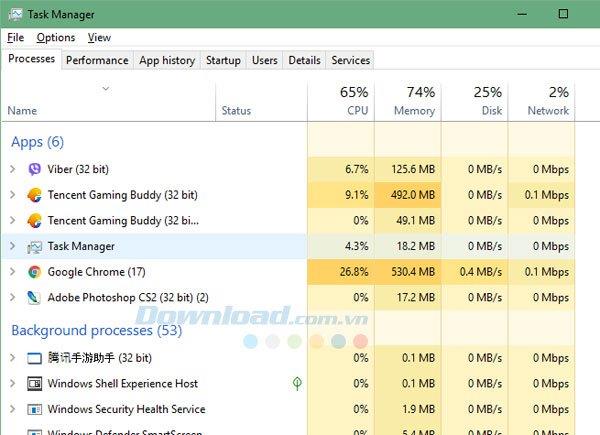
E dopo aver eseguito con Razer Game Booster, anche se non molta riduzione, ma la capacità è stata ridotta un po '. Se il gioco pesa più di 1 GB, il gioco ridurrà significativamente la capacità.
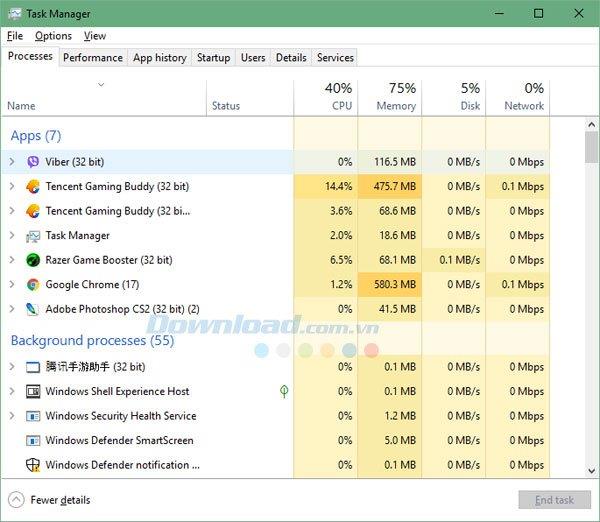
Inoltre, puoi modificare le informazioni sul gioco nell'elenco facendo clic sull'icona del gioco e fare clic sull'icona a tre punti per apportare modifiche.
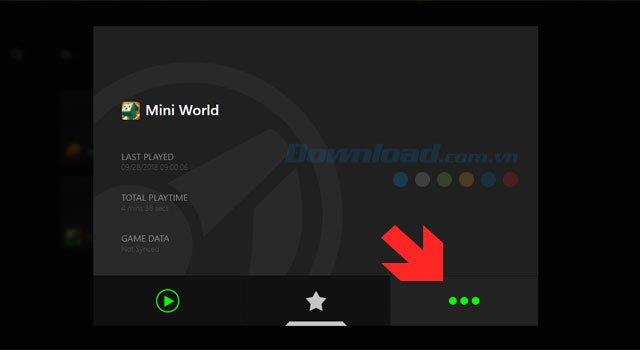
Ecco il gioco Mini World: Block Art, puoi cambiare il nome o scegliere più immagini di sfondo per quel gioco, vuoi rimuovere qualsiasi gioco, selezionare Rimuovi dall'elenco.
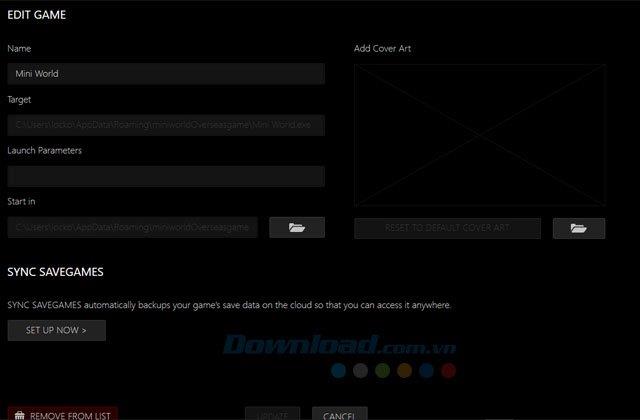
Quanto sopra è una guida alla creazione di elenchi di giochi con Razer Game Booster, non solo crea un elenco di giochi accurato, ma sei anche supportato per eseguire giochi con una capacità RAM inferiore.